Використання функції відеодзвінків ВКонтакте
Колись адміністрацією соціальної мережі ВКонтакте була впроваджена тестова можливість здійснення відео та аудіозвонков, в результаті опинилася мало затребуваною. Однак незважаючи на недоступність даної функції в повній версії сайту, на сьогоднішній день офіційне мобільний додаток все ж дозволяють робити дзвінки.
зміст
Використовуємо відеозв'язок ВК
Працює функція здійснення дзвінків ВКонтакте практично так само, як і в більшості найбільш популярних месенджерів, надаючи можливість управління розмовою з деякою кількістю налаштувань. Але на відміну від подібних програм, VK не підтримує дзвінки декільком користувачів одночасно.
Крок 1: Налаштування дзвінків
Крім того, що вам потрібна остання версія офіційного мобільного застосування, у потенційного співрозмовника, як і у вас, в налаштуваннях приватності повинна бути активована спеціальна можливість.
- Відкрийте головне меню програми і перейдіть до розділу «Налаштування», скориставшись кнопкою з іконкою шестерінки.
- З представленого списку вам потрібно перейти на сторінку "Налаштування".
- Тепер перегорніть сторінку до блоку «Зв'язок зі мною», де необхідно вибрати пункт «Хто може мені дзвонити».
- Виставте найбільш зручні параметри, керуючись своїми вимогами. Але врахуйте, що якщо залишити значення «Всі користувачі», вам зможуть дзвонити абсолютно будь-які користувачі ресурсу.
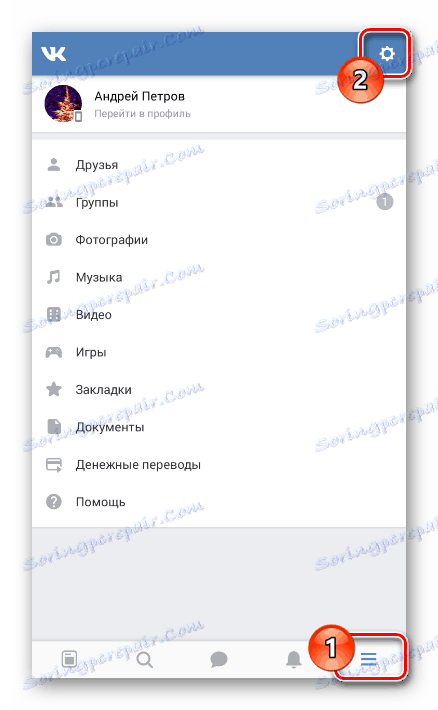
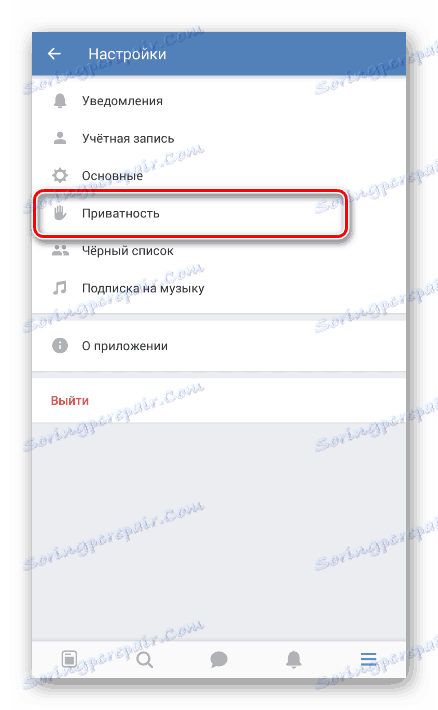
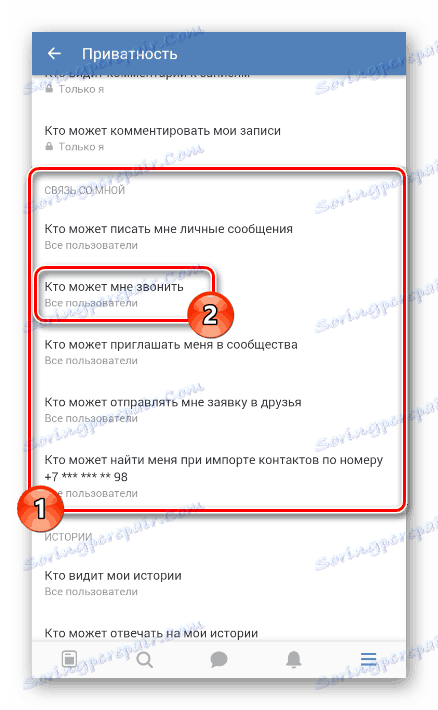
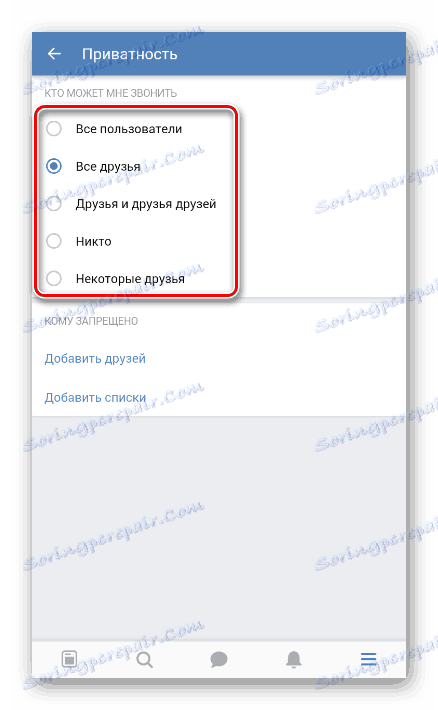
Якщо у потрібного вам абонента настройки будуть виставлені схожим чином, ви зможете здійснювати дзвінки. При цьому додзвонитися можливо виключно до користувачів, що використовують мобільний додаток і знаходяться онлайн.
Крок 2: Телефонування
Ініціювати безпосередньо сам дзвінок ви можете двома різними способами, але незалежно від обраного підходу, в будь-якому випадку буде відкрито одне і те ж вікно. Активувати або деактивувати камеру і мікрофон можна тільки під час дзвінка.
- Будь-яким зручним способом відкрийте діалог з користувачем, якому потрібно зателефонувати. Після цього натисніть по іконці з зображенням телефонної трубки в крайньому верхньому кутку екрану.
- Точно те ж саме ви можете зробити під час перегляду сторінки користувача, клікнувши на іконку в правому верхньому куті.
- Внаслідок того, що дзвінки і діалоги ніяк між собою не пов'язані, ви можете зателефонувати навіть тим користувачам, у яких закриті повідомлення.
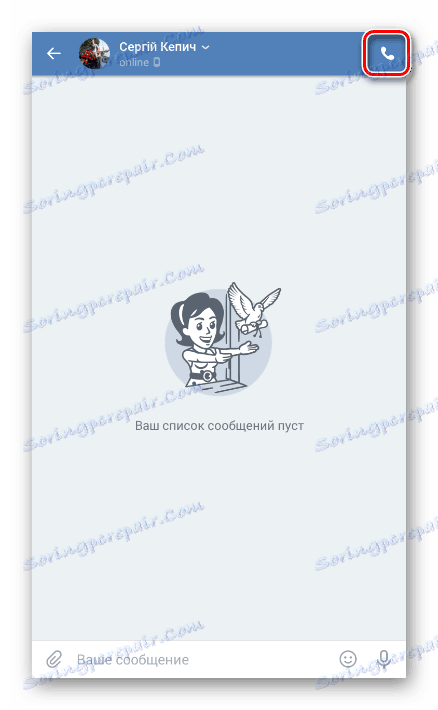
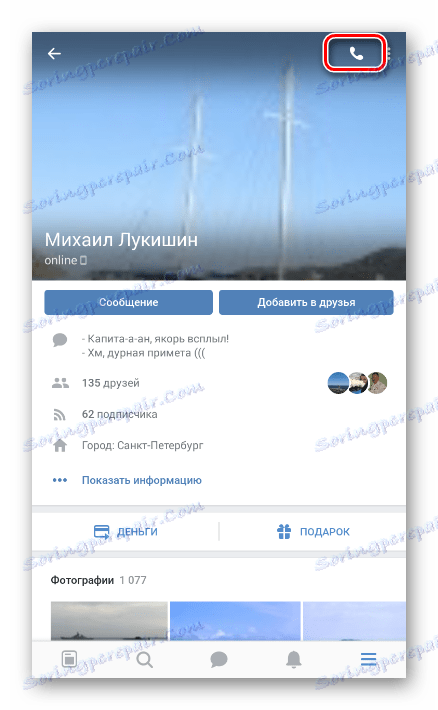
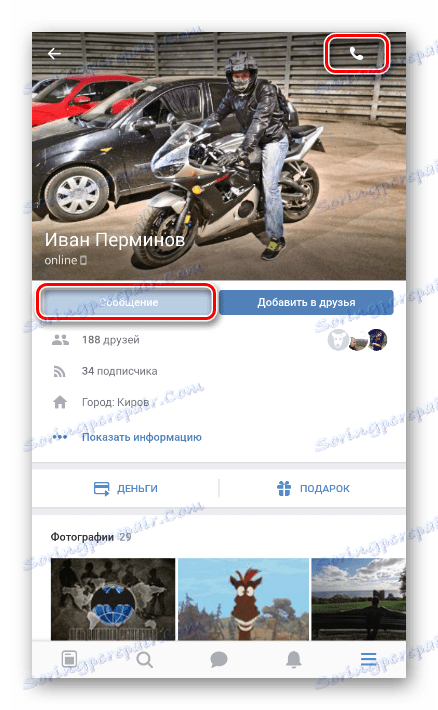
Інтерфейс вихідного і вхідного дзвінка не повинен викликати у вас проблем в процесі освоєння.
- Сам дзвінок вами може контролюватися за допомогою іконок на нижній панелі, що дозволяють:
- Включити або вимкнути звук динаміків;
- Призупинити вихідний дзвінок;
- Активувати або деактивувати мікрофон.
- На верхній панелі розташовуються кнопки, що дозволяють:
- Згорнути інтерфейс вихідного дзвінка в фоновий режим;
- Підключити демонстрацію зображення з відеокамери.
- Якщо ви звернете дзвінок, розгорнути його можна буде, клікнувши по блоку в нижньому кутку програми.
- Вихідний відеодзвінок автоматично призупиняється протягом деякого часу, якщо обраний вами користувач не відповів на нього. Крім того, повідомлення про дзвінок автоматично потрапляє в розділ «Повідомлення».
Примітка: Повідомлення розсилаються як вам, так і другому учаснику дзвінка.
- У разі вхідного дзвінка інтерфейс дещо відрізняється, дозволяючи вам виконати лише дві дії:
- прийняти;
- Скинути.
- При цьому для кожного з цих дій вам буде потрібно затиснути і перемістити потрібну кнопку в центр екрану, але в межах нижньої панелі управління.
- Під час розмови інтерфейс стає точно таким же, як і при вихідному виклику в обох абонентів. Тобто, щоб увімкнути камеру вам потрібно буде скористатися значком у правому верхньому кутку, так як за замовчуванням вона відключена.
- Після завершення дзвінка на екрані відобразитися відповідне повідомлення.
- Крім цього, в діалозі з користувачем з'явиться повідомлення про успішне завершення дзвінка з прикріпленням, у вигляді загального часу розмови.

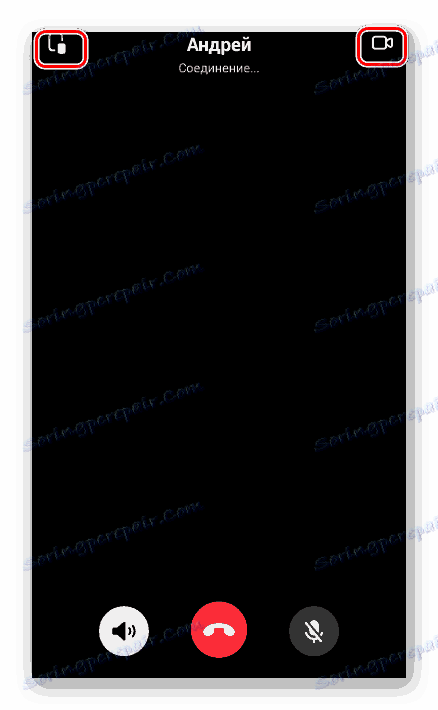
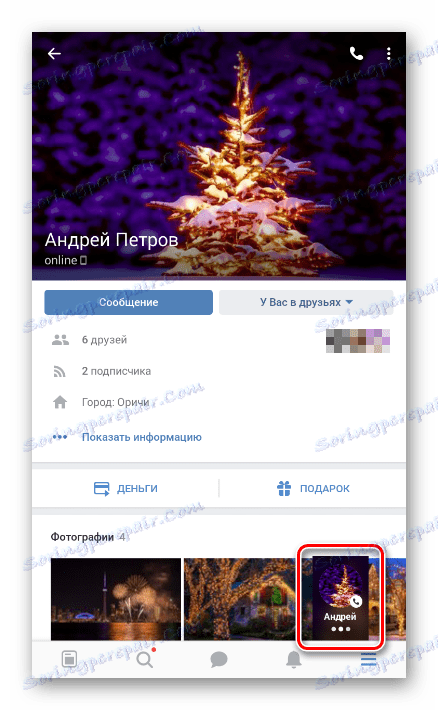
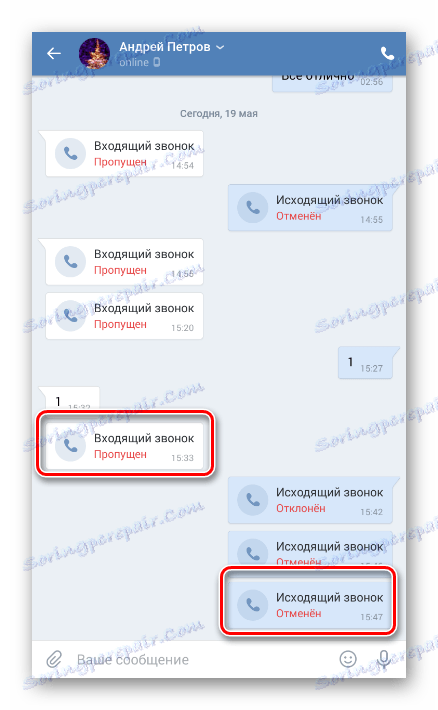



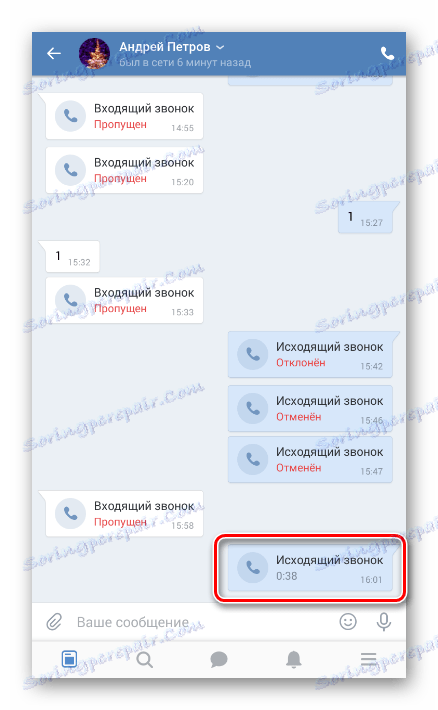
Головною перевагою дзвінків ВКонтакте, як і в разі будь-яких інших месенджерів, є відсутність тарифікації, не враховуючи витрат на інтернет-трафік. Однак в порівнянні з іншими додатками, якість зв'язку все ще залишає бажати краще.